Mikroügynök ikerpéldányának konfigurálása
Megtudhatja, hogyan konfigurálhat mikroügynök-ikerpéldányt.
Előfeltételek
Egy Azure-fiók. Ha még nem rendelkezik Azure-fiókkal, ma létrehozhatja ingyenes Azure-fiókját.
Egy Defender for IoT-előfizetés.
Egy meglévő IoT Hub a következővel: Csatlakoztatott eszköz és Mikroügynök modul ikerpéldánya.
Mikroügynök konfigurálása
A mikroügynök ikerkonfigurációjának megtekintése és frissítése:
Lépjen az Azure Portalra.
Keressen rá, és válassza a IoT Hub lehetőséget.
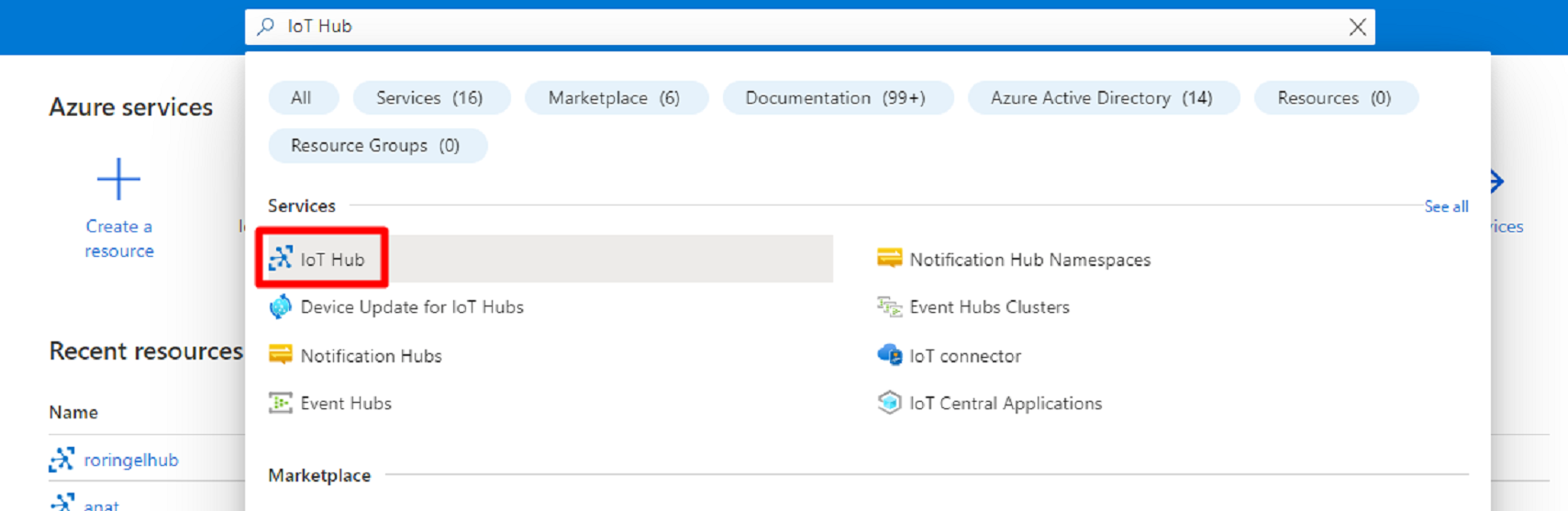
Válassza ki a IoT Hub a listából.
Az Eszközkezelés szakaszban válassza az Eszközök lehetőséget.
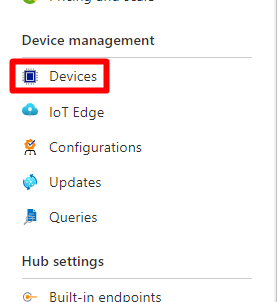
Válassza ki az eszközt a listából.
Válassza ki a modul azonosítóját.
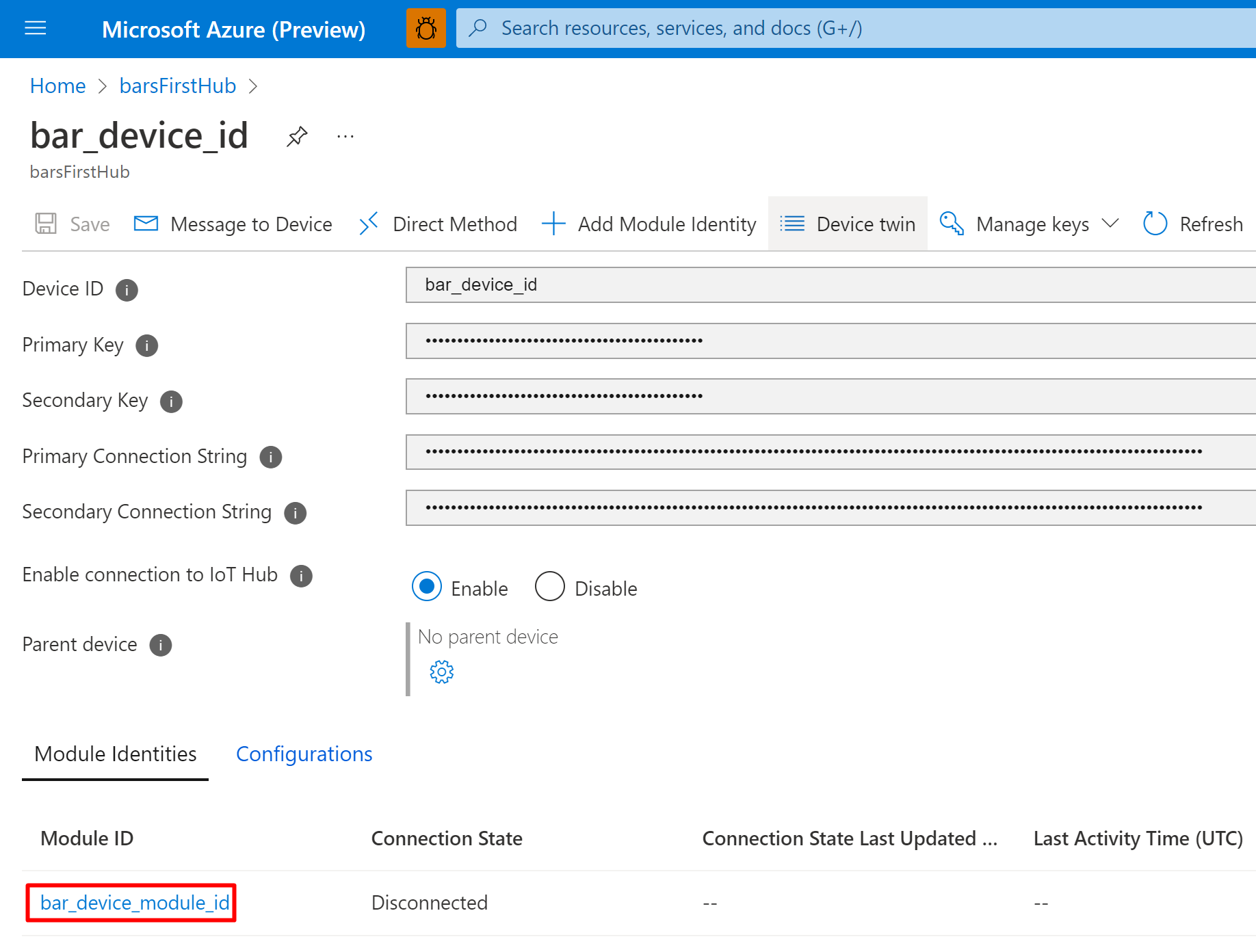
A Modulidentitás részletei képernyőn válassza a Modulidentitás ikerpéldány elemet.
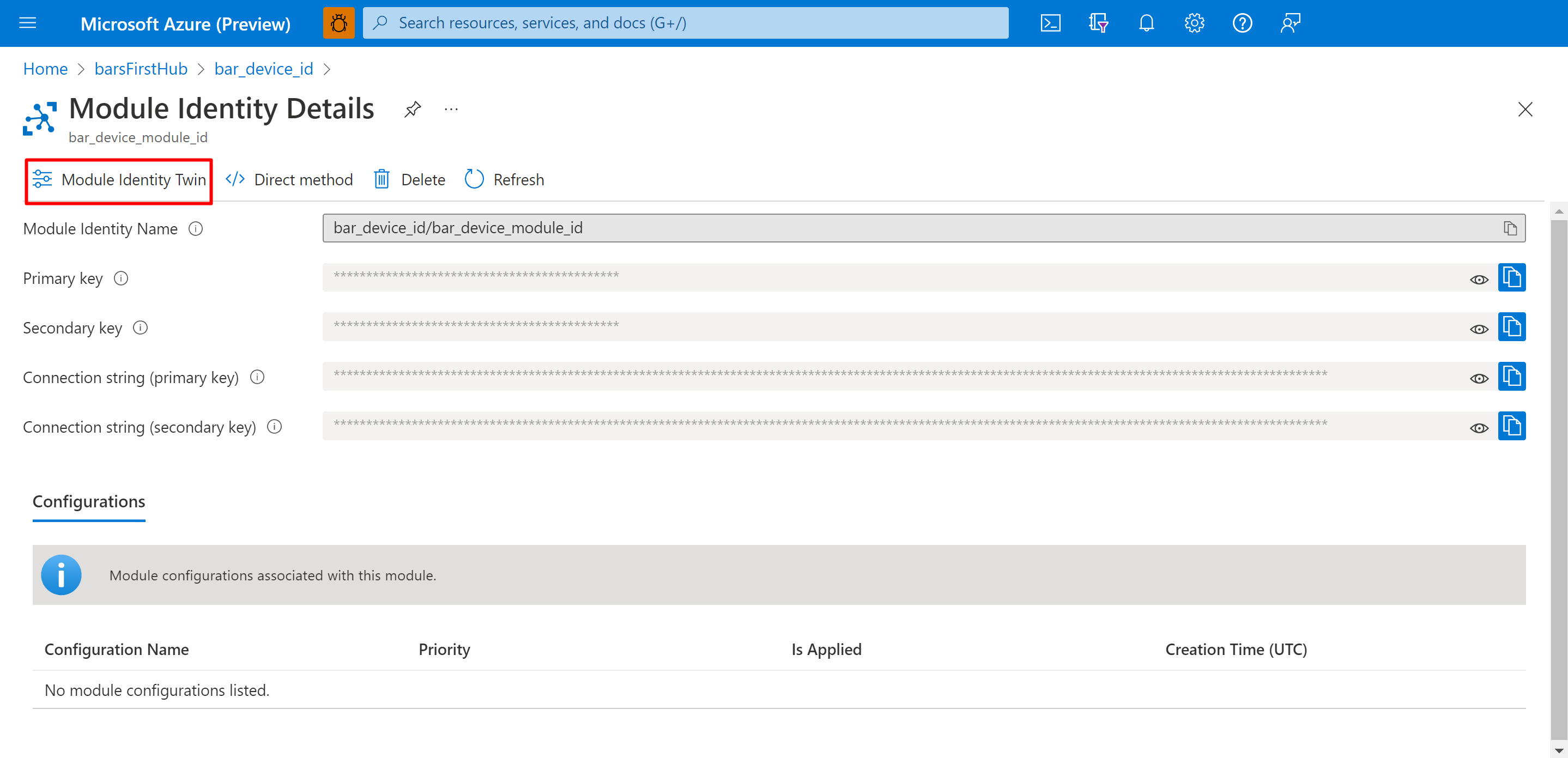
Bármely mező értékét úgy módosíthatja, hogy hozzáadja a mezőt az
"desired"új értékkel rendelkező szakaszhoz.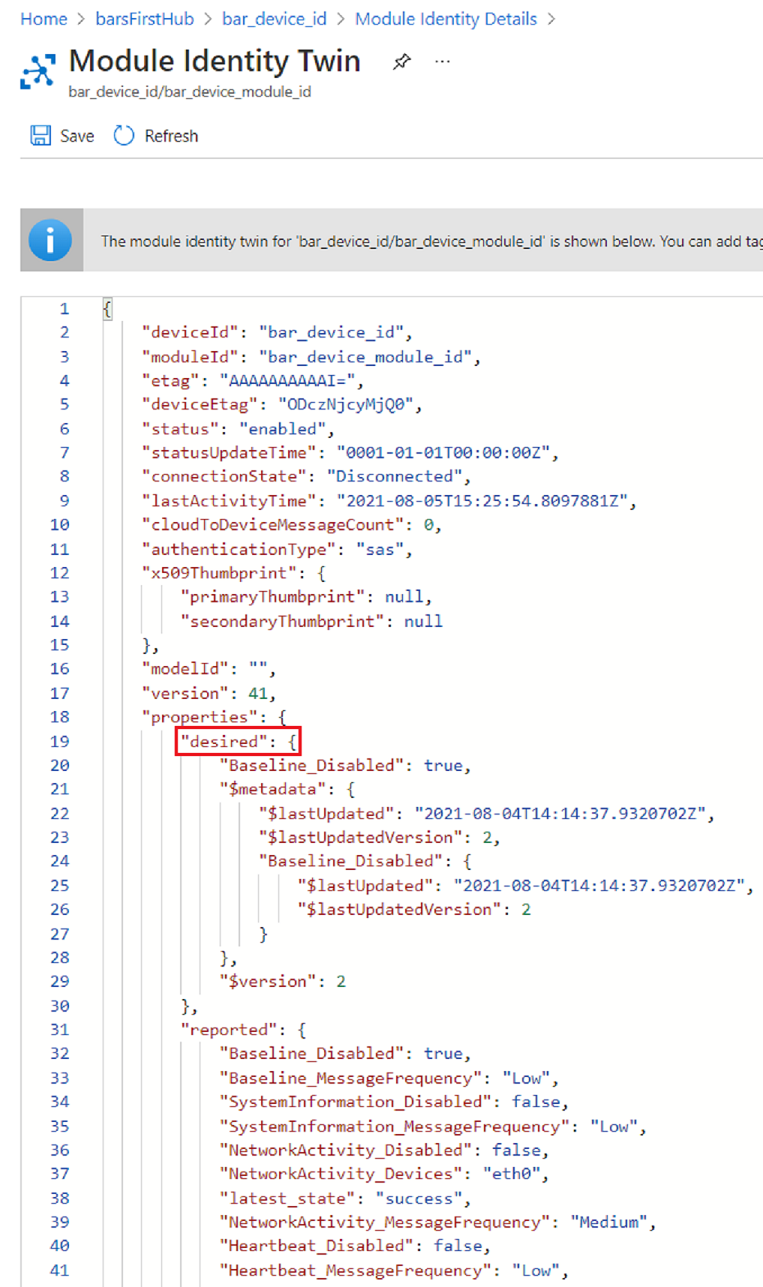
Például:
"desired": { "Baseline_Disabled": false, "Baseline_MessageFrequency": "Low", "Baseline_GroupsDisabled": "", "Baseline_ChecksDisabled": "", "SystemInformation_Disabled": false, "SystemInformation_MessageFrequency": "Low", "SBoM_Disabled": false, "SBoM_MessageFrequency": "Low", "NetworkActivity_Disabled": false, "NetworkActivity_MessageFrequency": "Medium", "NetworkActivity_Devices": "eth0", "NetworkActivity_CacheSize": 256, "Process_Disabled": false, "Process_MessageFrequency": "Medium", "Process_PollingInterval": 100000, "Process_Mode": 1, "Process_CacheSize": 256, "LogCollector_Disabled": false, "LogCollector_MessageFrequency": "Low", "Heartbeat_Disabled": false, "Heartbeat_MessageFrequency": "Low", "Login_Disabled": false, "Login_MessageFrequency": "Medium", "IothubModule_MessageTimeout": 2880, "CollectorsCore_PriorityIntervals": "30,120,1440" }A támogatott tulajdonságok teljes listáját lásd: Mikroügynök-konfigurációk.
Az ügynök sikeresen beállította az új konfigurációt, ha a értéke
"latest_state"a szakaszban látható"success""reported".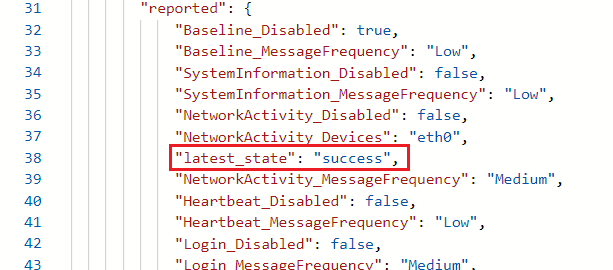
Ha az ügynök nem tudja beállítani az új konfigurációt, a szakasz alatt a
"reported"értéke"latest_state"jelenik meg"failed". Ha ez történik, a"latest_invalid_fields"tartalmazni fogja az érvénytelen mezők listáját.
Következő lépések
Megtanulta, hogyan konfigurálhat mikroügynök-ikerpéldányt. A mikroügynök-konfigurációkkal és az eseményösszesítéssel kapcsolatos további információkért lásd: